En este artículo veremos cómo borrar caché WordPress de varias maneras y por qué es necesario realizar este proceso de forma regular. A veces, al crear una nueva entrada, instalar un nuevo tema o un complemento en nuestro sitio web simplemente no podemos ver los cambios realizados. Esto suele ser un problema de almacenamiento en caché porque el servidor genera lo que hay en la memoria y el nuevo contenido no se muestra.
Cómo funciona el almacenamiento en caché de sitios web de WordPress
Cuando actualizas una página o publicas una entrada en tu sitio de WordPress, el visitante la descarga por primera vez y espera unos segundos a que los resultados se carguen por completo. Estos resultados iniciales se registran y almacenan en una copia estática del sitio.
Para otro usuario que llega posteriormente y busca la misma página, esta se cargará en la mitad del tiempo aproximadamente, ya que se habrá creado un archivo estático previamente almacenado que se entrega más rápido, evitando la necesidad de ordenar y compilar datos para mostrar el resultado de nuevo.
Este proceso se repite a medida que más visitantes buscan la página, y lo experimentado por el segundo visitante continuará ocurriendo hasta que se modifiquen los datos de la página o llegue el momento de borrar caché WordPress caducada.
Tipos de caché
Para entender esto mejor, escribiremos cuáles son los tipos de caché que intervienen en la carga de un sitio web desarrollado en WordPress:
- Caché en el hosting. El propio hosting incluye el almacenamiento en caché de algunos objetos, incluidos documentos de WordPress. Esta función se aplica a documentos estáticos que nunca cambian, a menos que se actualicen. El objetivo principal de la caché en el hosting es mejorar la velocidad de carga de las páginas web al reducir el tiempo necesario para acceder y recuperar información.
- En el navegador. Podemos notar que cuando visitamos un sitio web por primera vez, se carga lentamente y cuando lo visitamos nuevamente la carga se produce casi de inmediato. Esto activa el caché del navegador, que descarga archivos de recursos a nuestro ordenador y posteriormente los muestra desde el disco duro. De esta manera, la próxima vez que visitemos la misma página, el navegador puede recuperar estos archivos desde el almacenamiento local en lugar de descargarlos nuevamente desde el servidor
- Plugin o complementos. Algunos complementos también pueden crear un caché para acelerar los tiempos de carga. A diferencia del anterior, generan archivos en el hosting y los muestran en formato HTML en tiempo real en respuesta a cada solicitud del usuario. Los archivos en caché ya están pregenerados y listos para ser entregados de manera rápida y eficiente. Esto reduce la carga en el servidor y mejora la velocidad de carga, factores necesarios para proporcionar una experiencia de usuario fluida.
Por qué necesitas borrar caché WordPress de vez en cuando
A nadie le gusta ver contenido antiguo o desactualizado cuando visita un sitio web. Este siempre debe estar actualizado para asegurarnos de que los visitantes reciben siempre la última información. Lo habitual es que cuando se actualizan los datos del sitio, la copia estática anterior que se muestra a los visitantes también debería cambiar. Pero esto no siempre sucede. A veces, el software de almacenamiento en caché de nuestro sitio de WordPress no detecta los cambios, por lo que tenemos que borrar caché WordPress nosotros mismos.
Además, si realizamos cambios en la base de datos o utilizamos complementos de optimización de imágenes, los fallos en el almacenamiento en caché de WordPress son todavía más habituales. Por eso es tan importante verificar siempre las actualizaciones para asegurarnos de que la información se muestre correctamente.
Borrar caché usando complementos
WP Rocket
WP Rocket es un complemento de almacenamiento en caché de WordPress simple y bastante útil si no estás familiarizado con los términos técnicos utilizados para otras opciones de almacenamiento en caché. Este complemento permite a los usuarios almacenar en caché instantáneamente un sitio web con un solo clic.
De igual manera es muy sencillo borrar caché WordPress usando este complemento, ya que, como puedes ver en la imagen inferior, se habilita una opción directa en la página principal de nuestro backoffice.

LiteSpeed Cache
El complemento de código abierto LiteSpeed Cache interactúa con la instalación del servidor web LiteSpeed y el caché de página integrado de LSWS para reducir significativamente el tiempo de carga de la página. LSCWP es una solución de aceleración de sitios web todo en uno con herramientas integrales de administración de almacenamiento en caché y funciones de optimización.
Al igual que el complemento anterior, el plugin LiteSpeed Cache crea un enlace directo en la barra principal superior del backoffice de nuestro sitio web que permite borrar caché WordPress en un sólo clic.
Borrar caché WordPress manualmente sin complementos
WordPress en sí no crea un caché, pero sí lo hacen varios complementos y, en algunos casos, determinados temas. Según las reglas de WP, los complementos crean sus propias carpetas y se almacenan estrictamente en wp-content / cache. Usando un servidor de FTP, como FileZilla, simplemente debemos seguir esta ruta.
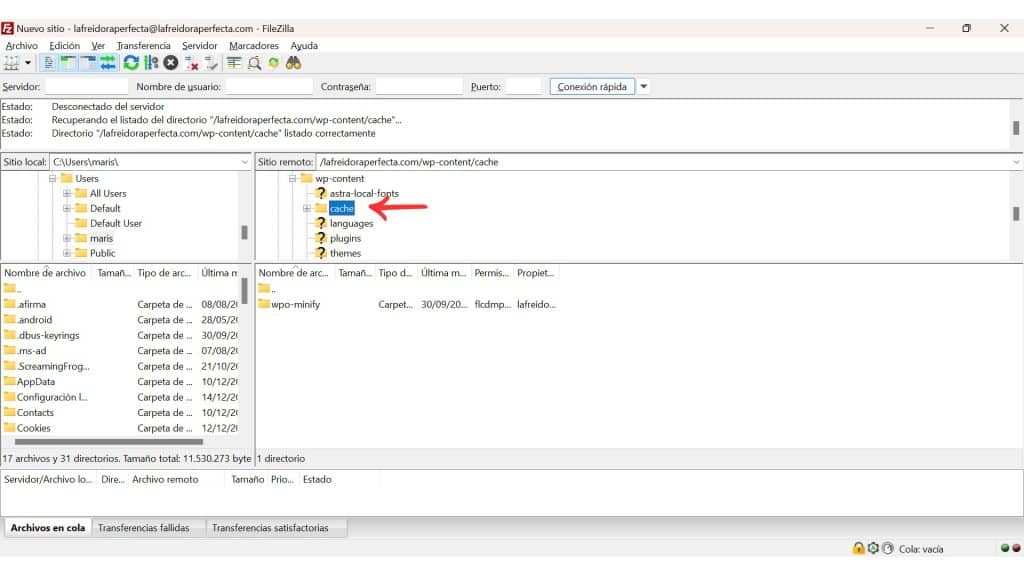
Las carpetas que aparecen contienen documentos de caché, por lo que podemos ingresar a cualquiera de ellas y eliminar todo lo que hay dentro. El proceso puede resultar largo, en función del número de archivos. Sin embargo, trabajar manualmente es muy positivo, ya que nos da control sobre los datos que borramos, y también libera memoria en el servidor.
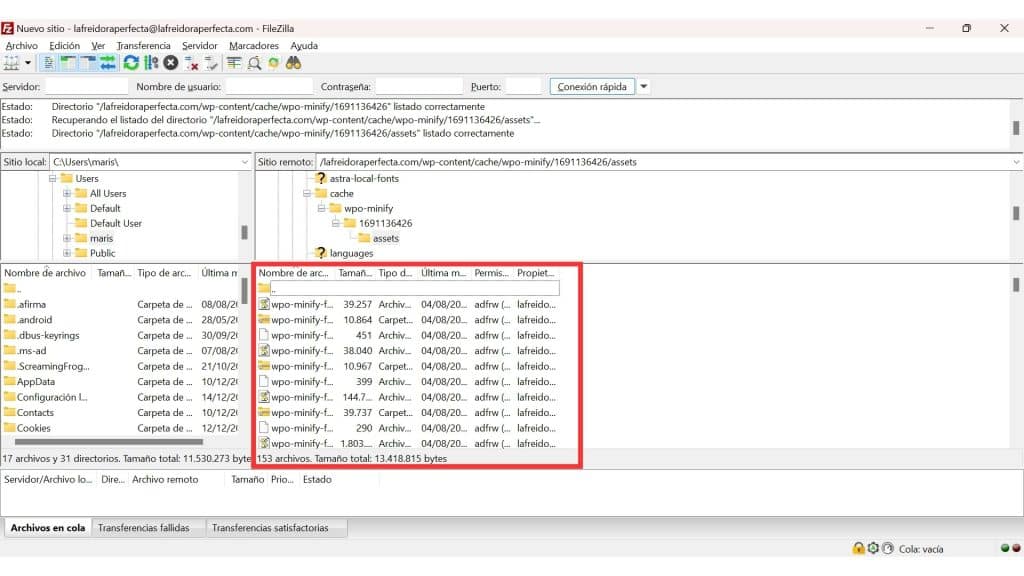
Borrar caché en el navegador
Si el sitio aún no muestra las actualizaciones de forma correcta, es posible que tengamos activada la caché en el navegador. Para borrarlo, por ejemplo, en Google Chrome, abre el menú de la derecha donde encontramos los tres puntitos, y sigue los pasos de la siguiente imagen:
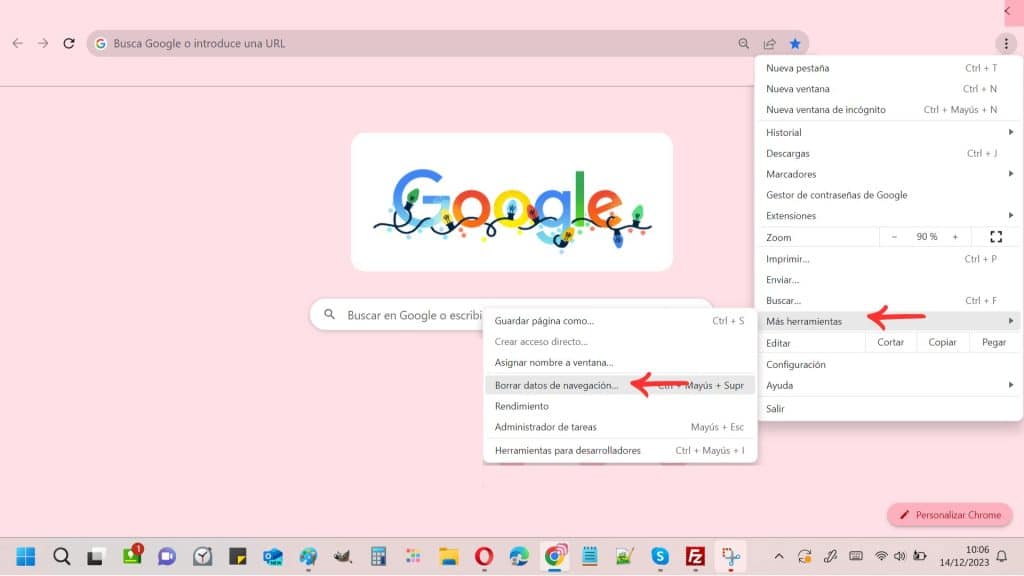
Seleccione borrar historial y, en la ventana emergente, seleccione los parámetros y el período de tiempo que deseas eliminar, y asegúrate de no borrar nunca contraseñas.
Gestión de caché de alojamiento
La formación de caché en el alojamiento se lleva a cabo sólo para objetos estáticos. WordPress es dinámico y siempre se actualiza y cambia, por lo que realmente hay muy pocos archivos que nunca cambian. En términos generales, en los planes virtuales de la mayoría de los proveedores no existe ninguna función para borrar y administrar el caché, sólo en los dedicados. Pero siempre puedes solicitar acceso a él.
Si no comprendes dichas configuraciones técnicas, tal vez lo mejor sea ponerse en contacto con el soporte técnico.
Qué recordar al actualizar
Incluso los mejores desarrolladores y programadores pueden cometer errores a la hora de actualizar sitios web. Es posible que se haya perdido algo de información y, el problema no esté en el almacenamiento en caché. Para salir de dudas, podemos verificar estos puntos:
- Comprueba la URL. ¿Está ingresando la URL correcta y la ruta completa y el nombre del archivo son correctos? Siempre verifica y confirma cuidadosamente la URL en un editor de texto o barra de direcciones.
- Asegúrate de estar trabajando con el archivo correcto. Cargar y editar contenido y nombres de archivos puede resultar confuso en ocasiones. Pueden producirse errores de edición, así que es muy importante evitar duplicar o tener varias versiones del mismo archivo.
- Comprueba la plantilla que estás editando. Los patrones tienen ligeras variaciones y a menudo se confunden. Comprobar, comprobar, comprobar. Cuando ocurren estos problemas, es importante guardar la versión actual del sitio web para estar seguro en caso de que se realicen cambios importantes.
La importancia del almacenamiento y de borrar caché WordPress
El almacenamiento en caché es una excelente manera de acelerar un sitio web almacenando copias de contenido estático para su reutilización en el futuro. Por otro lado, los archivos de caché obsoletos impiden que los usuarios vean los últimos cambios en el sitio web. Afortunadamente, este problema se puede resolver al borrar caché WordPress.
Esta guía ha pretendido ayudarte a borrar caché WordPress utilizando algunos de los complementos de almacenamiento en caché más comunes. Pero también para hacerlo de manera manual. En cualquier de los dos casos, si al borrar caché WordPress no vemos cambios, siempre podemos intentar borrar también la caché de nuestro navegador.
Hosting WordPress con optimización de caché
PWI Cloud ofrece servicios de alojamiento específicos para WordPress, que proporcionan funciones integradas de limpieza de caché. Esta característica es esencial para garantizar un rendimiento óptimo de los sitios web alojados en su plataforma. La presencia de funciones de borrar caché WordPress directamente en el servicio de alojamiento de PWI Cloud demuestra el compromiso del proveedor de hosting con la velocidad de carga de los sitios web WordPress. Mientras que la capacidad de gestionar la caché de manera integrada simplifica el proceso para los usuarios, eliminando la necesidad de depender exclusivamente de complementos de terceros.
Tienes además a tu disposición el mejor servicio técnico para ayudarte a resolver cualquier duda relacionada con la gestión de caché en WordPress. Un soporte técnico receptivo en cualquier tipo de cuestiones, incluida la gestión y el cómo borrar caché WordPress, ofreciendo un respaldo completo para asegurar una experiencia libre de problemas para los usuarios de WordPress.



